Bir bilgisayarın, tabletin veya akıllı telefonun klavyesinde ihtiyaç duyulabilecek hemen her harf ve sembol bulunur. Fakat kare (#) ve dolar ($) gibi çok az kullanılan işaretler yerleştirilmez. Bunun nedeni, kullanıcıların en çok kullanılan harflere daha kolay ulaşılabilmesidir.
Tabii üreticiler, daha az kullanılan harf ve sembolleri de hiçbir şekilde yazılamaz kılmıyor. Kullanabilmek için basit bir kombinasyondan yardım alınması gerekiyor. Peki klavyede bulunmayan şapkalı a (â) harfi nasıl yazılır? İşte klavyede şapkalı a (â) yazma kombinasyonu…
Klavyede şapkalı a (â) yazma
Şapkalı a (â), Türkçe’de en az kullanılan harflerden birisi. Öyle ki kullanımdan kaldırıldığına dair düşünceler bile yok değil. Ancak kâr, âdet ve hâl gibi kelimelerde kullanılıyor ve eğer kullanılmasaydı, bu kelimelerin anlamları sapabilirdi.
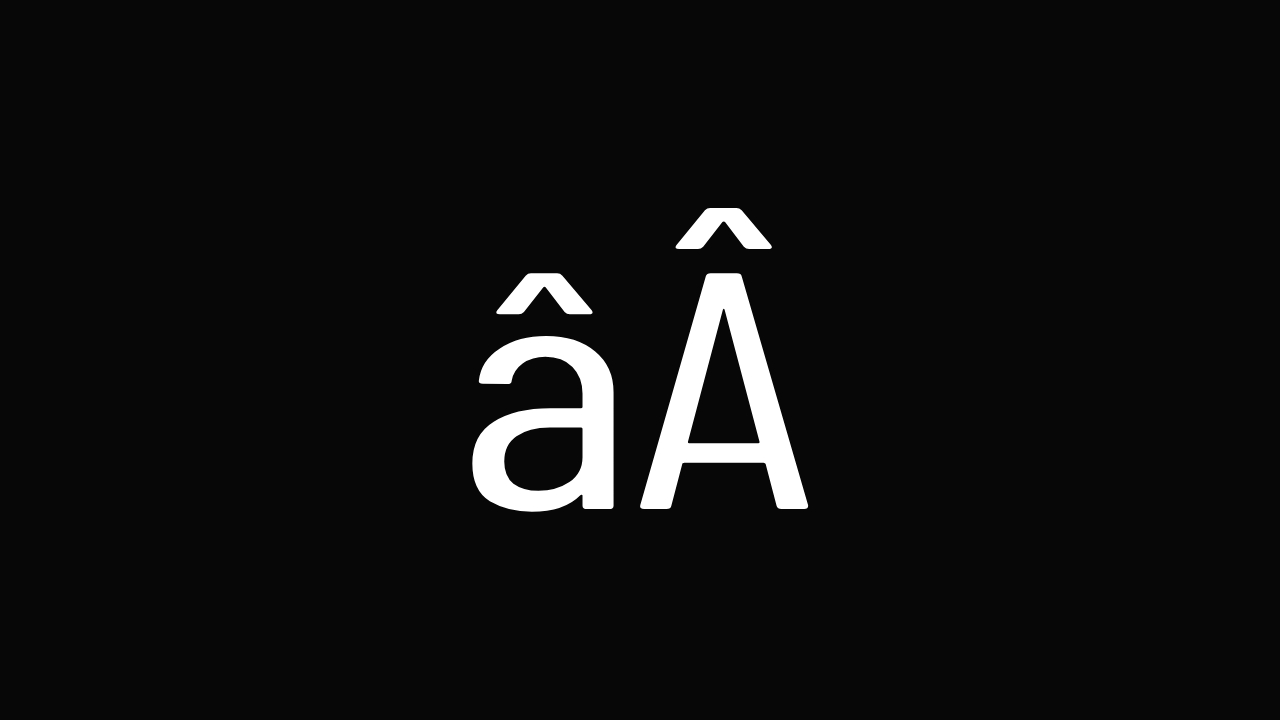
Şapkalı harfler, söz konusu harfin uzun şekilde okunacağını belirtir. Bu bağlamda örneğin kazanç sağlamak anlamındaki kâr kelimesini “kaar” şeklinde yani uzatarak okumuş oluruz. Yani dildeki önemi oldukça büyük. O halde lafı çok uzatmadan klavyede şapkalı a (â) harfinin nasıl yazabileceğinize geçelim.
Klavyede kare işareti nasıl yapılır? Hashtag işareti (#) yapma rehberi
Klavyede şapkalı a (â) yazma – Bilgisayar
Şapkalı a (â) harfini yazabilmek için öncelikle klavyenin sol tarafında yer alan ve Ctrl tuşunun üstündeki Shift tuşuna basılı tutup, “3” tuşuna basmalı ve elinizi Shift tuşundan çektikten sonra “a” tuşuna basmalısınız. Harfi büyük yazabilmek de mümkün.
Yumuşak a harfini büyük yazabilmek içinse kombinasyonu yapmadan önce Shift tuşuna basılı tutacak şekilde “3” tuşuna ve ardından “a” tuşuna basmalısınız. Yani “3” tuşuna bastıktan sonra elinizi Shift‘ten çekerseniz küçük şapkalı a (â), çekmezseniz ise büyük şapkalı a (Â) harfi yazılır.
Klavyede şapkalı a (â) yazma – Telefon
Akıllı telefonunuzun klavyesinde şapkalı a (â) yazabilmek de bilgisayardaki gibi kolaydır. Bunun için normal a harfine basılı tuttuktan sonra şapkalı (â) seçeneğini görebilirsiniz. Telefon klavyesinde büyük şapkalı (Â) yazabilmek içinse büyük karakterler modunu aktif ettikten sonra yine normal a harfine basılı tutabilir ve seçeneği görebilirsiniz.
Peki sizler bu konu hakkında neler düşünüyorsunuz? Görüşlerinizi aşağıdaki Yorumlar kısmından bizlerle paylaşabilirsiniz.
merjabalşar benni. .fmbu durumdan m bemmmemnunummm